Windows 7 작업 관리자가 응답하지 않는 경우 수행할 작업
- WBOYWBOYWBOYWBOYWBOYWBOYWBOYWBOYWBOYWBOYWBOYWBOYWB앞으로
- 2023-06-29 12:39:381529검색
win7 작업 관리자가 응답하지 않으면 어떻게 해야 하나요? 많은 win7 사용자는 작업 관리자를 사용하여 사용 중 응용 프로그램 프로세스를 더 잘 관리하는 것을 좋아합니다. 그러나 때로는 작업 관리자가 응답하지 못하는 상황이 발생할 수도 있습니다. 이 경우 시스템 오류로 인해 수동으로 처리해야 할 가능성이 높습니다. 그러나 많은 친구들이 방법을 모릅니다. 해결 방법은 다음과 같습니다. 편집기는 Win7 작업 관리자 응답 없음에 대한 솔루션을 제공합니다.

Win7 작업 관리자 응답이 없는 솔루션
1. "win+r"을 동시에 눌러 실행 창을 엽니다.
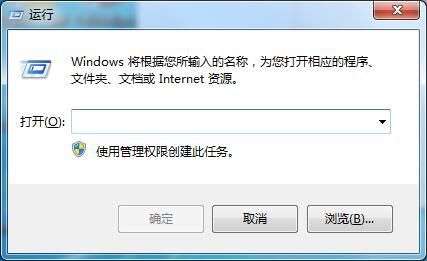
2. gpedit.msc 명령을 입력하고 확인하여 그룹 정책 편집기를 엽니다.
3. "사용자 구성" > "관리 템플릿" > "시스템" > "Ctrl+Alt+Del 옵션"을 차례로 엽니다.
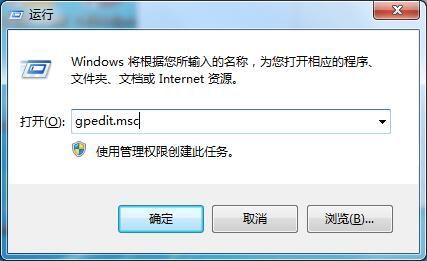
4. Ctrl+Alt+Del 옵션을 확장하면 창 오른쪽에 Ctrl+Alt+Del 단축키 조합을 사용하여 4개의 프로젝트가 열리는 것을 볼 수 있습니다. 이 4개의 프로젝트를 직접 삭제한 다음 Ctrl+를 재설정합니다. Alt +Del 옵션은 Win7 시스템의 작업 관리자를 호출하고 저장 및 확인 후 종료하도록 설정됩니다. (삭제할 수 없는 경우 구성되지 않음으로 설정하시면 됩니다)
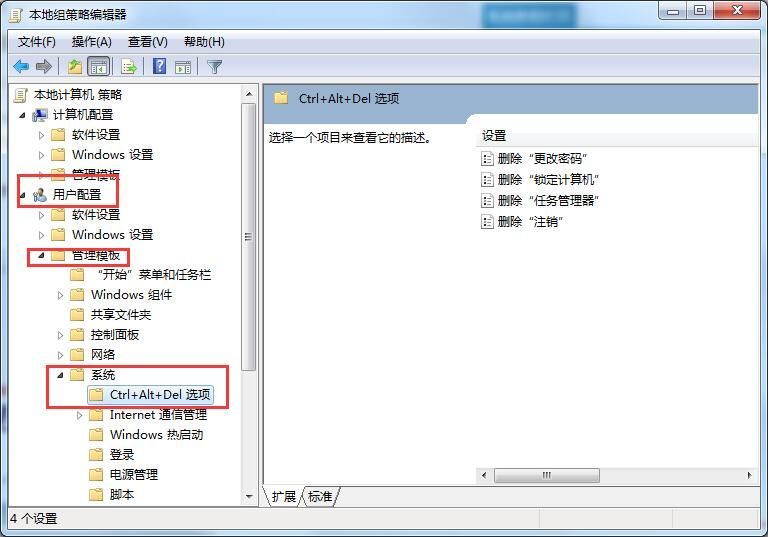
5. 바탕 화면으로 돌아가면 키보드의 Ctrl+Alt+Del 단축키 조합을 눌러 Win7 시스템의 작업 관리자를 직접 불러옵니다.
위 내용은 win7 작업 관리자가 응답하지 않으면 어떻게 해야 하나요? 작업 관리자 응답 없음 문제에 대한 전체 솔루션이 자세히 설명되었습니다. 최신 컴퓨터 브라우저를 얻으려면 이 사이트에 주목하세요.
위 내용은 Windows 7 작업 관리자가 응답하지 않는 경우 수행할 작업의 상세 내용입니다. 자세한 내용은 PHP 중국어 웹사이트의 기타 관련 기사를 참조하세요!

